El CMD 允许您执行高级任务,并且对于 Windows 11.
打开CMD的方法有很多种,包括键盘、菜单和快捷方式。
终端 Windows 它现在是默认主机,但您可以返回到经典的 CMD。
El 命令提示,更广为人知的是 CMD是 Windows 中最具标志性和最强大的工具之一。虽然它的外观可能看起来很简单甚至过时,但事实上,它对于运行 comandos 高级功能,解决问题,访问隐藏功能或自动执行图形界面无法执行的任务。如果您是一个好奇心强的人,喜欢摆弄电脑,或者需要管理技术方面的问题,那么了解 如何在 Windows 11 中打开 CMD 或命令提示符 变得基础。
尽管距离 Windows 的第一个版本已经过去了很多年, 每一代操作系统的打开 CMD 的方式都会略有变化。事实上,Windows 11 利用其现代化的界面,融入了新的操作方法,同时保留了 Windows 10、8、7 甚至更老版本用户熟悉的经典操作方法。让我们回顾一下所有可用的替代方案, 技巧 和建议,以便您可以选择最适合您的一个,包括运行它的选项 作为管理员 以及与 Windows 终端的区别。
什么是命令提示符 (CMD) 以及它用于什么?
CMD(命令提示符)是一个命令行界面 它允许您通过输入直接命令来控制 Windows。虽然许多用户很少使用它,但其他用户却非常依赖此工具来运行维护命令、自动化流程、修改高级设置或获取详细的系统信息。
例如: 从 CMD 中您可以更改目录、列出文件、管理系统、关闭或重新启动计算机、访问网络命令、运行脚本等等。它是技术人员必备的工具,但对于想要充分利用 Windows 的任何用户来说也很有用。
在 Windows 11 中访问 CMD 的通用方法
Windows 11 提供了几种快速简便的打开 CMD 的方法。无论您之前是否使用过旧系统,都可以使用。以下是主要选项,它们适用于大多数计算机:
开始菜单: 单击“开始”按钮并输入 CMD o 命令提示。然后,单击结果以打开窗口。
键盘快捷键 Windows + R: 同时按下 Windows 键和字母 R。“运行”窗口将会打开,您可以在其中输入 CMD 并按“接受”。
从 Windows 终端: 右键单击“开始”按钮,然后选择“Windows 终端”。在这里,您可以打开 CMD 或 PowerShell的.
任务经理: 按 Ctrl + Shift + Esc 打开任务管理器,转到“文件”>“运行新任务”并输入 CMD您可以选中该框以使用管理员权限运行它。
文件浏览器: 打开资源管理器,转到任意文件夹,然后在地址栏中输入 CMD 在该位置打开命令窗口。
桌面快捷方式: 右键单击桌面,选择“新建”>“快捷方式”。输入 C:\ WINDOWS \ System32 \ cmd.exe的 作为路线并按照步骤创建访问。
如何在不格式化的情况下将 Windows 从 32 位升级到 64 位这些方法立即见效,并且适用于各个级别的用户。 要以管理员权限运行它,只需右键单击快捷方式并选择“以管理员身份运行”。
最近的变化:Windows 11 中的 Windows 终端和 CMD
使用最新版本的 Windows 11, Windows 终端应用程序已成为控制台窗口的默认主机这意味着当您打开 CMD 或 PowerShell 时,它们现在会在称为 Windows 终端的统一实例中启动,从而允许您使用选项卡和多任务。
尽管有此变化,您仍然可以照常访问 CMD,但如果您遇到任何兼容性问题或更喜欢使用经典主机,则有几种方法可以返回传统方法:
从系统设置: 转到开始>设置>系统>开发人员并将终端选项更改为“Windows 控制台主机”。
在 Windows 终端中: 打开 Windows 终端,然后选择开始 > 默认终端应用程序 > Windows 控制台主机。
从打开的控制台: 右键单击窗口的标题栏,选择“属性”,然后选择“Windows 控制台主机”。
这使您可以选择最适合您需要的控制台环境。 如果您是 IT 专业人员或管理员,您可以通过组策略和 Windows 注册表修改相应的键来管理这些设置。
在 Windows 11 中打开 CMD 的替代方法
除了通用方法外, Windows 11 允许您使用其他鲜为人知但同样有效的方法来打开命令控制台。:
从上下文菜单: 右键单击 Windows 按钮,选择“Windows 终端”或“命令提示符”(在某些情况下可用)。
使用 Edge 浏览器: 写 C:/Windows/System32/cmd.exe 在地址栏中按Enter键,确认打开该程序。
将 CMD 固定到任务栏或开始菜单: 在“开始”中搜索“cmd”,右键单击结果,然后选择“固定到任务栏”或“固定到“开始””以便于使用。
如果你经常使用 CMD, 这些选项可以帮助您节省时间并使工具始终可用。.
如何在 Windows 11 中以管理员身份运行 CMD
某些任务需要提升权限。 以管理员身份运行 CMD 您有两种主要方法:
从搜索结果来看: 搜索“cmd”或“命令提示符”,右键单击,然后选择“以管理员身份运行”。
具有权限的快捷方式: 创建快捷方式 CMD.EXE,右键单击它,转到属性>高级选项并选中“以管理员身份运行”。
BitDefender 2019 免费下载:所有防病毒版本通过这样运行 CMD,您可以执行通常会受到限制的操作。,例如更改系统设置、安装程序或访问受保护的文件。
高级设置和兼容性
22H2 更新后,部分用户遇到了与新终端的兼容性问题。对于需要修改控制台主机行为的用户, 您可以编辑注册表或组策略有几种不同的值和键可用于在 Windows 终端和经典控制台主机之间选择默认主机。了解您的操作非常重要,因为错误的配置可能会导致系统故障。
如何在其他版本的 Windows 中打开 CMD
对于仍在使用旧版本 Windows 或想要帮助其他用户的用户来说,了解 如何在 Windows 10、8、7、Vista 和 XP 中访问 CMD,因为它略有不同:
在Windows 10中
从开始菜单: 点击 Windows 图标,输入“cmd”,然后点击搜索结果。您也可以按 Windows + R,输入“cmd”,然后点击“确定”。
使用这两种方法,您可以快速打开命令提示符。
如果需要管理员权限,请右键单击并选择相应的选项。
在 Windows 8 和 8.1 中
右侧菜单: 将鼠标悬停在屏幕右上角,然后选择搜索图标。输入“cmd”并点击搜索结果即可打开控制台。
您还可以在桌面上创建快捷方式,路径为 C:\ WINDOWS \ System32 \ cmd.exe的 以便随时直接访问。要以管理员身份运行,请右键单击并选择相应的选项。
在 Windows 7 和 Windows Vista 中
单击“开始”按钮,在搜索栏中输入“cmd”,然后选择“命令提示符”。要以提升的权限运行,请右键单击并选择“以管理员身份运行”。
在Windows XP中
点击“开始”>“所有程序”>“附件”,然后搜索“命令提示符”。在此版本中,程序默认以管理员权限打开,因此您将拥有完全访问权限。
基本 CMD 命令和常见问题解答
CMD 功能强大,但前提是你知道要使用什么命令。 以下是一些最常见和最有用的:
cd – 允许您在文件夹之间导航。例如,“cd\windows\system32”将移动到 System32 目录。
DIR – 显示当前目录中的文件和文件夹列表,包括修改日期和大小等详细信息。
关机/秒 – 安全关闭计算机。
关机/i – 打开一个对话框来管理关机和重启,即使在网络计算机上也是如此。
常见问题:
如何取消命令? 使用 按Ctrl + C 停止活动命令的执行(不撤消更改,仅停止当前进程)。
如何访问以前的命令? 使用向上和向下箭头键在已执行的命令之间导航。
在哪里可以看到完整的命令列表? 检查 Microsoft 命令行参考指南,其中详细介绍了所有支持的命令。
SquareTrade Kindle 和 Fireplace 平板电脑延长保修支持的设备和 CMD 实用程序
几乎所有 Windows 设备上都可使用 CMD包括桌面系列, 手提 以及戴尔、惠普等品牌的工作站, 联想 Lenovo 以及其他。一些公司甚至调整控制台以方便多台计算机的联网或远程管理。
除了常规功能外, 还有额外的工具和实用程序 对于 CMD,例如自动化脚本、诊断程序或网络工具,其中许多都是由 Microsoft 直接提供的,以增强命令行功能。
Windows 11中打开CMD的常见错误及解决方法
在某些情况下,用户可能会遇到诸如控制台无法正确打开、在 Windows 终端而不是经典主机中启动,或者在运行某些脚本时遇到冲突等问题。常见的解决方案包括:
检查用户帐户是否具有足够的权限来运行 CMD。
使用系统选项恢复 Windows 终端默认设置。
将 Windows 更新到最新版本以修复任何兼容性问题。
如果这些方法都不起作用,请编辑注册表项或组策略以强制使用经典主机。
为了解决具体问题, Microsoft 提供官方指南、故障排除工具和支持论坛。 您可以在这里查阅类似案例并获得个性化帮助。
快速了解高级控制台管理
对于高级用户, CMD 与 Windows 终端的集成允许您使用多个选项卡、组合 PowerShell 和其他控制台、自定义外观以及访问新功能。 您还可以配置自定义快捷方式、调整执行权限或为企业或专业环境实施特定的安全措施。
了解如何使用 CMD 并探索其所有访问选项,可以提高故障排除和计算机管理的效率,使 Windows 成为高级用户更强大的工具。Windows 11 保留并扩展了这些功能,将命令提示符巩固为完整系统控制的重要工具。
相关文章:如何在 Windows 11 安装期间访问 CMD:完整实用指南
艾萨克对字节世界和一般技术充满热情的作家。我喜欢通过写作分享我的知识,这就是我在这个博客中要做的,向您展示有关小工具、软件、硬件、技术趋势等的所有最有趣的事情。我的目标是帮助您以简单而有趣的方式畅游数字世界。